Hulu je vynikající streamovací služba pro televizní pořady a filmy, ale možná budete chtít zrušit své předplatné Hulu a přejít na Netflix, HBO Max, Disney Plus nebo Amazon Prime Video. Možná vám vadí, že vás reklamy přerušují nebo ruší váš oblíbený pořad. Naštěstí je snadné zrušit předplatné Hulu.
Provedeme vás kroky ke zrušení účtu. Pamatujte, že v případě zrušení ztratíte přístup k dříve sledovanému obsahu. Pokud tedy nejste připraveni vzdát se přístupu ke všem skvělý obsah na Hulu, doporučujeme ponechat své předplatné aktivní.
Jaké jsou vaše možnosti?
Než předplatné Hulu zrušíte, měli byste se seznámit s dalšími možnostmi. Možná se k této streamovací službě budete chtít brzy vrátit a sledovat další sezónu Bob's Burgers, takže ukončení předplatného nemusí být nejlepší nápad. A to neznamená, že při prozkoumávání další streamovací služby musíte přijít o peníze.
Hulu nabízí méně dramatickou možnost předplatného. Koneckonců, chtějí si vás udržet jako zákazníka. Místo rušení předplatného tedy můžete svůj plán kdykoli pozastavit nebo změnit.
Pozastavit odběr
Pozastavit předplatné je funkce Hulu, která vám umožňuje pozastavit předplatné. Můžete to dělat až 12 týdnů. Vaše Hulu však bude pozastaveno od příštího fakturačního cyklu. Zde je návod, jak můžete pozastavit své předplatné Hulu:
1. Kliknutím na profilový obrázek účtu v pravém horním rohu otevřete rozbalovací nabídku.
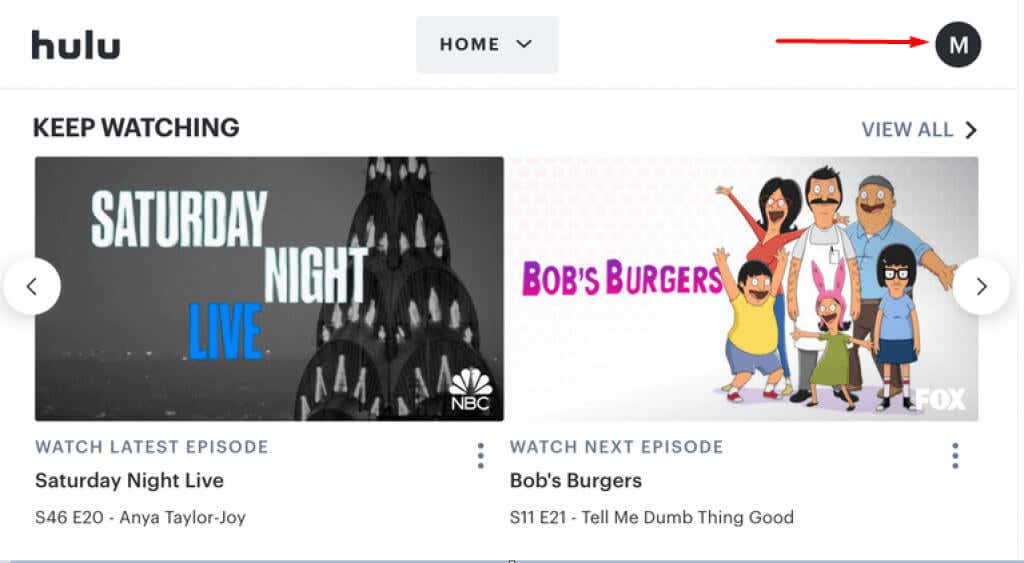
2. Vyberte Účet.
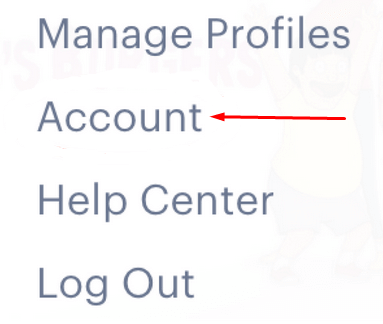
3. Na stránce účtu vyhledejte sekci Vaše předplatné.
4. Najděte Pozastavit své předplatnév dolní části sekce a vyberte tlačítko Pozastavit.
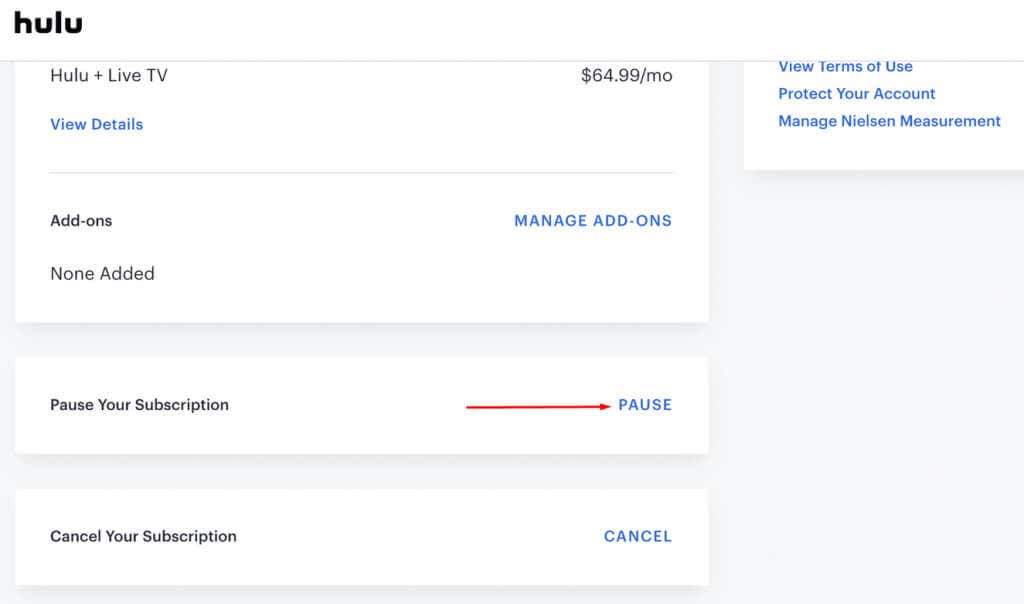
5. Můžete nastavit, na jak dlouho chcete pozastavit své předplatné Hulu kdekoli mezi 1 až 12 týdny.
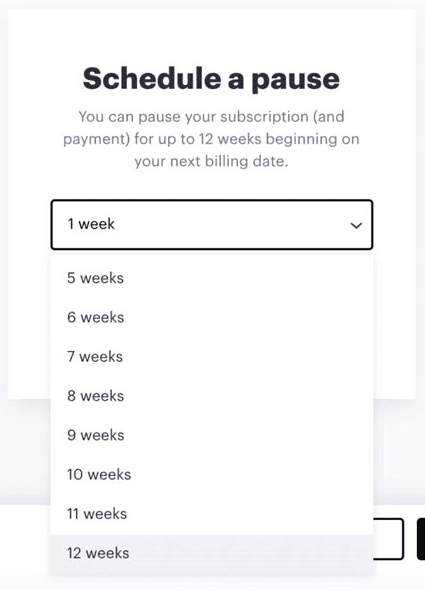
Vaše předplatné se automaticky obnoví po uplynutí nastaveného časového rámce pozastavení. Datum fakturace se znovu spustí. Nezapomeňte, že službu Hulu můžete znovu aktivovat před vypršením nastaveného časového rámce pauzy.
Funkce Pozastavení je také nedostupná pro lidi, kteří se rozhodnou pro roční fakturaci nebo balíčky nabízené s jinými streamovacími službami, kromě služeb Roku a Amazon..
Změňte svůj plán
Pokud chcete snížit výdaje, nemusíte předplatné Hulu rušit. Místo toho si vyberte levnější tarif předplatného. Samozřejmě to bude znamenat více reklam, ale alespoň můžete pokračovat ve sledování svých oblíbených pořadů.
Správa předplatného Hulu:
1. Přihlaste se ke svému účtu Hulu.
2. Přejděte na Vybrat plán. Vaše aktuální předplatné bude zvýrazněno zeleně.
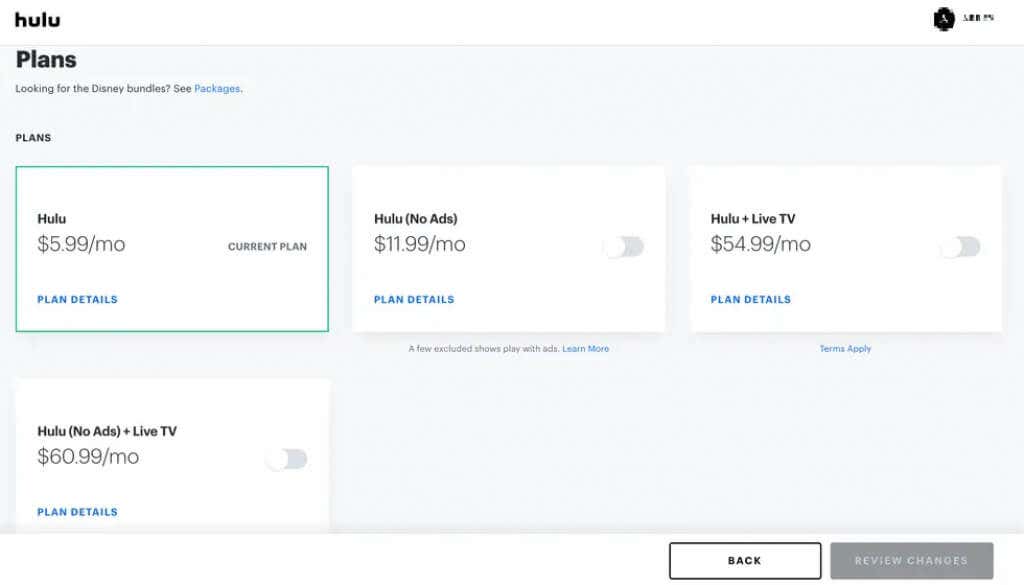
3. Stisknutím přepínacího tlačítka vyberte plán, na který chcete přepnout.
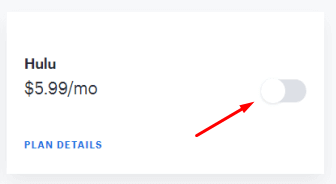
4. Zrušte výběr doplňků, které nechcete, a vyberte Zkontrolovat změny.
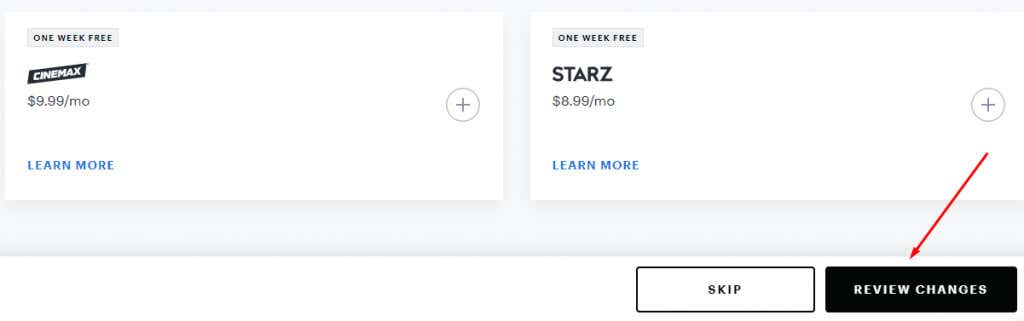
5. Zvolte Odeslata potvrďte změny svého plánu.
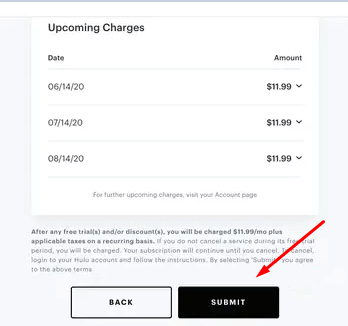
Jak zrušit předplatné Hulu na webu
Zrušení předplatného Hulu prostřednictvím webu je pouze jedním ze způsobů, jak toho dosáhnout. Můžete to udělat z jakéhokoli zařízení s webovým prohlížečem pro přístup na oficiální web Hulu.
1. Otevřete prohlížeč a přejděte na Hulu.com.
2. Přihlaste se ke svému účtu pomocí správných přihlašovacích údajů. Tlačítko Přihlásit sese nachází v pravém horním rohu obrazovky.
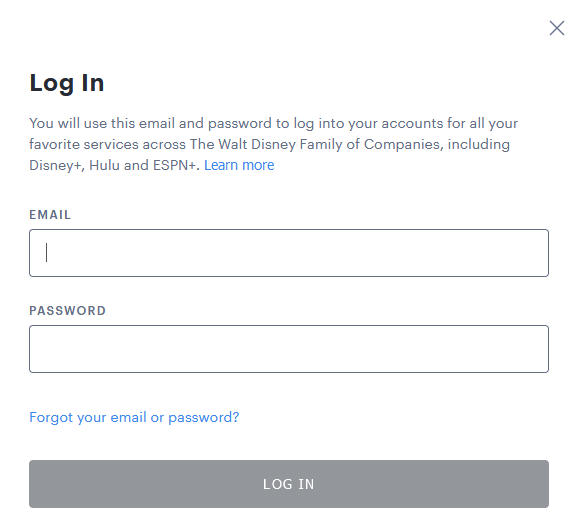
3. Otevřete rozbalovací nabídku z obrázku účtu nebo názvu vedle něj a vyberte Účet.
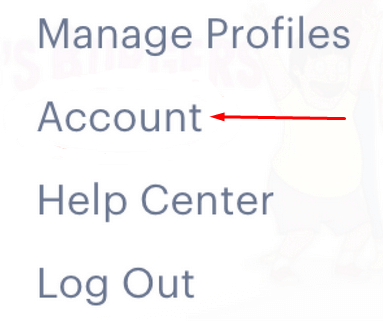
4. Přejděte dolů, dokud nenajdete sekci Zrušit předplatné. Mělo by být ve spodní části obrazovky. Klikněte na tlačítko Zrušitvedle něj.
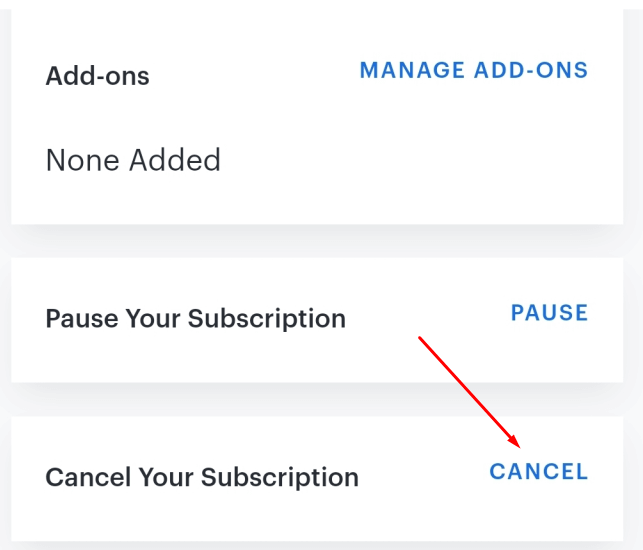
5. Na další stránce vyberte Pokračovat ke zrušení.
Hulu si vás chce udržet jako zákazníka a pokusí se vás přesvědčit, abyste zvolili jinou možnost. Nabídnou vám pozastavení předplatného nebo výběr některé ze svých speciálních nabídek. Jediný způsob, jak ukončit své předplatné, je nadále odmítat jakoukoli nabídku, kterou vám předloží. Bohužel může odhlášení z Hulu chvíli trvat, protože budete muset asitřikrát vybrat Pokračovat ke zrušení, než proces skončí. Jakmile to konečně skončí a úspěšně zrušíte své předplatné Hulu, obsah zůstane dostupný až do dalšího fakturačního cyklu.
Jak zrušit Hulu na mobilním zařízení
I když si uživatelé iPhonů a iPadů mohou vytvořit účet prostřednictvím aplikace Hulu pro iOS, nemohou předplatné zrušit. Místo toho vám aplikace řekne, abyste to udělali prostřednictvím mobilního prohlížeče. Kroky pro zrušení předplatného Hulu prostřednictvím webu jsou popsány v předchozí části..
Na druhou stranu, pokud jste uživatelem systému Android, můžete svůj účet a předplatné Hulu spravovat prostřednictvím aplikace pro Android. Pokud jej chcete zrušit pomocí zařízení Android, postupujte takto:
1. Otevřete na svém mobilním telefonu aplikaci Hulu.
2. Najděte ikonu účtu v pravém dolním rohu a klepněte na ni.
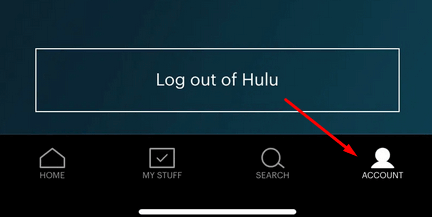
3. V okně Uživatelský profilvyberte Účet.
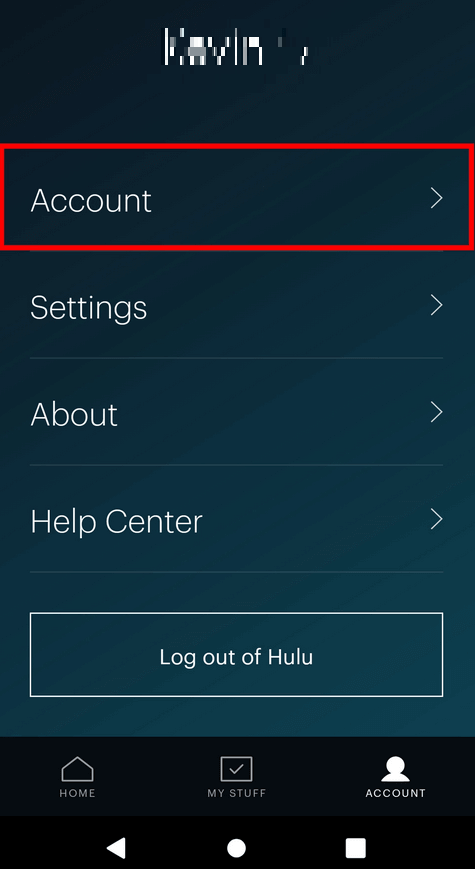
4. Najděte sekci Zrušit předplatnéa vyberte možnost Zrušit.
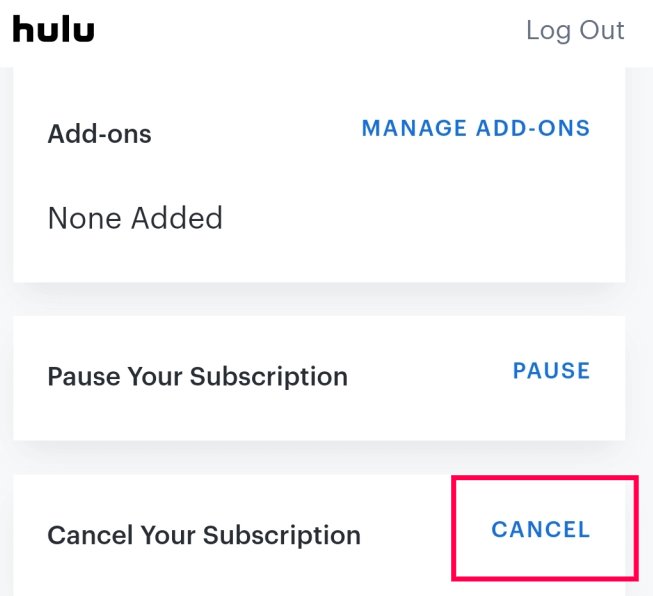
Jak zrušit Hulu prostřednictvím fakturačního plánu třetí strany
Pokud chcete ušetřit peníze, atraktivní možností jsou fakturační balíčky třetích stran. Zkomplikuje se to však, když se rozhodnete zrušit jedinou službu. Pokud máte předplatné Hulu prostřednictvím některého z fakturačních plánů třetích stran, zrušte ho podle těchto kroků.
Zrušit Hulu prostřednictvím iTunes
Můžete se přihlásit k odběru a zrušit Hulu prostřednictvím iTunes, pokud vaše předplatné probíhá prostřednictvím Apple ID. Spojení Hulu s vaším Apple ID vám umožní používat jakoukoli kreditní nebo debetní kartu registrovanou v iTunes.
1. Přejděte do iTunes a vyberte nabídku Účet.
2. Vyberte Zobrazit můj účeta přihlaste se pomocí svého Apple ID.
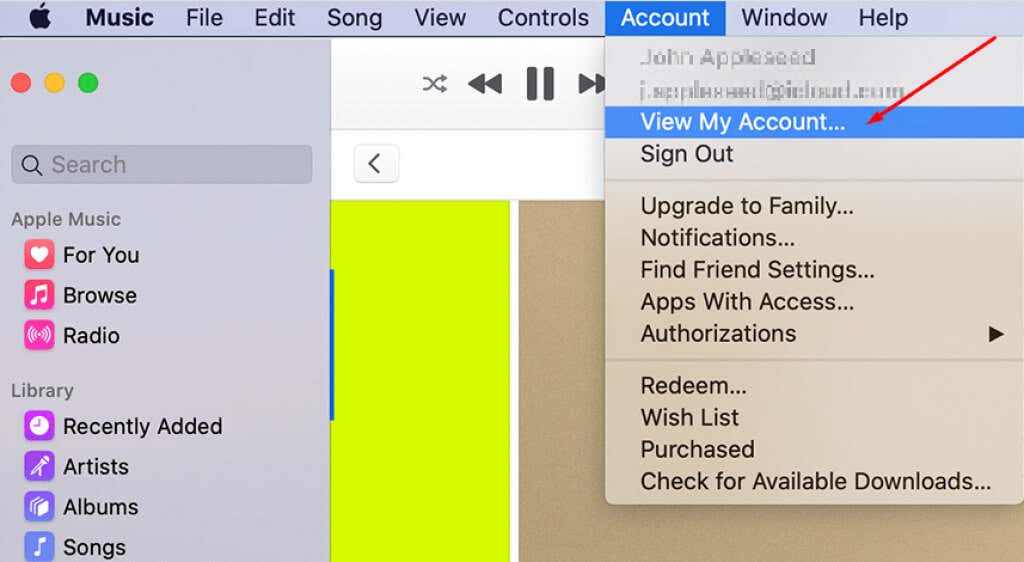
3. Přejděte dolů, dokud neuvidíte sekci Nastavení, vyhledejte položku Odběrya vedle ní vyberte možnost Spravovat.
4. Najděte Hulu a vyberte Upravit.Dostanete se na stránku, kde můžete zrušit své předplatné.
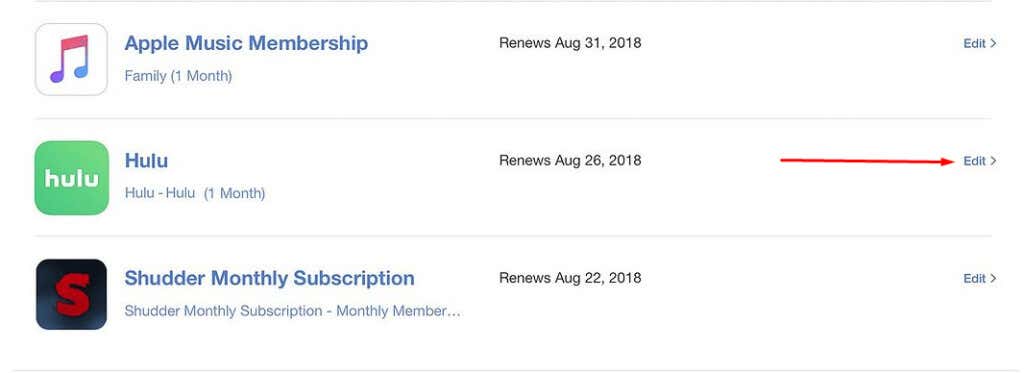
Zrušit Hulu přes Amazon
Pokud používáte účet účtovaný Amazonem, máte dvě možnosti. Postupujte podle kroků popisujících, jak zrušit Hulu přes web nebo to udělat přes Amazon Pay.
1. Přihlaste se k účtu Amazon Pay.
2. Vyberte Zkontrolujte své objednávky Amazon Pay.
3. Přejděte na kartu Smlouvy s obchodníkem
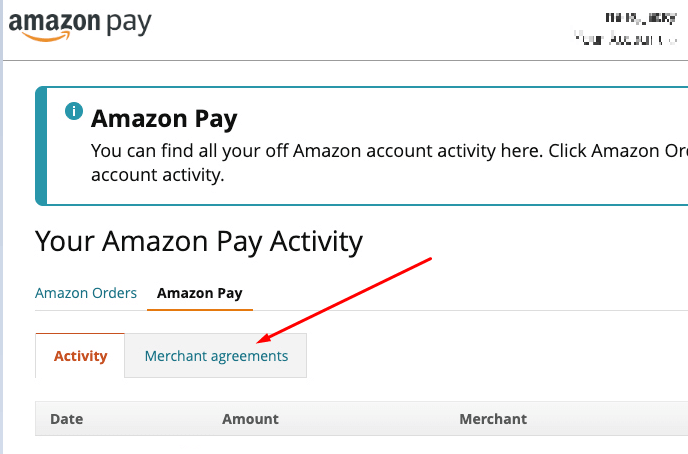
4. V části Spravovat smlouvu obchodníkanajděte Hulu a vyberte možnost Zrušit smlouvu.
Doufáme, že vám tento článek pomohl! Pokud máte nějaké další otázky, zanechte prosím níže komentář. A nezapomeňte se podívat na naše další články na stříhání šňůr a streamování, kde najdete další tipy a triky!.
.